설치 및 구성
시작하기 전에
다음 사전 설치 체크리스트를 사용하여 온-프레미스에 XenMobile을 설치하기 위한 사전 요구 사항과 설정을 확인할 수 있습니다. 각 작업 또는 메모에는 요구 사항이 적용되는 구성 요소 또는 기능을 나타내는 열이 포함되어 있습니다.
XenMobile 배포를 계획할 때는 많은 요소를 고려해야 합니다. 전체 XenMobile 환경에 대한 권장 사항, 일반적인 질문 및 사용 사례는 XenMobile 배포 안내서를 참조하십시오.
설치 단계는 이 문서 뒷부분의 XenMobile 설치 섹션을 참조하십시오.
사전 설치 체크리스트
기본 네트워크 연결
다음은 XenMobile 솔루션에 필요한 네트워크 설정입니다.
| 사전 요구 사항 또는 설정 | 구성 요소 또는 기능 | 설정 메모 | | —————– | ———– | ——- | | 원격 사용자가 연결하는 FQDN(정규화된 도메인 이름)을 적어 둡니다. | XenMobile 및 Citrix Gateway | | 공용 및 로컬 IP 주소를 적어 둡니다. | | 방화벽을 구성하여 NAT(Network Address Translation)를 설정하려면 이러한 IP 주소가 필요합니다. | XenMobile 및 Citrix Gateway | | | 서브넷 마스크를 적어 둡니다. | XenMobile 및 Citrix Gateway | | | DNS IP 주소를 적어 둡니다. | XenMobile 및 Citrix Gateway | | | WINS 서버 IP 주소(해당하는 경우)를 적어 둡니다. | Citrix Gateway | | | Citrix Gateway 호스트 이름을 식별하고 적어 둡니다. | Citrix Gateway | 이 항목은 FQDN이 아닙니다. FQDN은 가상 서버에 바인딩되어 있고 사용자가 연결하는 서명된 서버 인증서에 포함되어 있습니다. Citrix Gateway에서 설치 마법사를 사용하여 호스트 이름을 구성할 수 있습니다. | Citrix Gateway | | | XenMobile의 IP 주소를 적어 둡니다. XenMobile의 인스턴스 하나를 설치하는 경우 IP 주소 하나를 예약합니다. 클러스터를 구성하는 경우 필요한 모든 IP 주소를 적어 둡니다. | XenMobile | | | Citrix Gateway에 구성된 공용 IP 주소 1개 | Citrix Gateway | | | Citrix Gateway에 대한 외부 DNS 항목 1개 | Citrix Gateway | | 웹 프록시 서버 IP 주소, 포트, 프록시 호스트 목록 및 관리자 사용자 이름/암호를 적어 둡니다. 회사 네트워크(해당하는 경우)에 프록시 서버를 배포하는 경우 이러한 설정은 선택 사항입니다. | Citrix Gateway | 웹 프록시에 대한 사용자 이름을 구성할 때 sAMAccountName 또는 UPN(사용자 계정 이름)을 사용할 수 있습니다. | XenMobile 및 Citrix Gateway | | | 기본 게이트웨이 IP 주소를 적어 둡니다. | XenMobile 및 Citrix Gateway | | | 시스템 IP(NSIP) 주소 및 서브넷 마스크를 적어 둡니다. | Citrix Gateway | | | 서브넷 IP(SNIP) 주소 및 서브넷 마스크를 적어 둡니다. | Citrix Gateway | | | 인증서에서 Citrix Gateway 가상 서버 IP 주소 및 FQDN을 적어 둡니다. 다수의 가상 서버를 구성하려면 인증서의 모든 가상 IP 주소 및 FQDN을 적어 둡니다. | Citrix Gateway | | | 사용자가 Citrix Gateway를 통해 액세스할 수 있는 내부 네트워크를 적어 둡니다. 예: 10.10.0.0/24. 분할 터널링이 켜짐으로 설정된 경우 사용자가 Secure Hub 또는 Citrix Gateway 플러그인에 연결할 때 액세스해야 하는 모든 내부 네트워크 및 네트워크 세그먼트를 입력합니다. | Citrix Gateway | | | XenMobile Server, Citrix Gateway, 외부 Microsoft SQL Server 및 DNS 서버 간의 네트워크 연결이 접속 가능한지 확인합니다. | XenMobile 및 Citrix Gateway | |
라이센싱
XenMobile을 사용하려면 Citrix Gateway 및 XenMobile에 대한 라이센스 옵션을 구입해야 합니다. Citrix Licensing에 대한 자세한 내용은 The Citrix Licensing System(Citrix Licensing 시스템)을 참조하십시오.
| 사전 요구 사항 | 구성 요소 | 위치 메모 |
|---|---|---|
| Citrix 웹 사이트에서 범용 라이센스를 구입합니다. 자세한 내용은 Citrix Gateway 설명서에서 Licensing(라이센스)을 참조하십시오. | Citrix Gateway, XenMobile 및 Citrix License Server |
인증서
XenMobile 및 Citrix Gateway를 사용자 장치의 다른 Citrix 제품 및 앱과 연결하려면 인증서가 필요합니다. 자세한 내용은 XenMobile 설명서의 인증서 및 인증 섹션을 참조하십시오.
| 사전 요구 사항 | 구성 요소 | 참고 | | ————— | ———— | —– | | 필요한 인증서를 받아서 설치합니다. | XenMobile 및 Citrix Gateway |
포트
XenMobile 구성 요소와 통신할 수 있도록 포트를 엽니다.
| 사전 요구 사항 | 구성 요소 | 참고 |
|---|---|---|
| XenMobile 포트를 엽니다. | XenMobile 및 Citrix Gateway |
데이터베이스
XenMobile에 데이터베이스 연결을 구성해야 합니다. XenMobile 저장소에는 시스템 요구 사항 및 호환성에 명시된 지원되는 버전 중 하나에서 실행되는 Microsoft SQL Server 데이터베이스가 필요합니다. Microsoft SQL은 원격으로 사용하는 것이 좋습니다. PostgreSQL은 XenMobile에 포함되어 있으며 테스트 환경에서만 로컬 또는 원격으로 사용할 수 있습니다.
기본적으로 XenMobile은 jTDS 데이터베이스 드라이버를 사용합니다. XenMobile Server의 온-프레미스 설치에 Microsoft JDBC 드라이버를 사용하려면 SQL Server 드라이버를 참조하십시오.
| 사전 요구 사항 | 구성 요소 | 참고 |
|---|---|---|
| Microsoft SQL Server, IP 주소 및 포트. XenMobile에 사용할 SQL Server 서비스 계정에 DBcreator 역할 권한이 있는지 확인합니다. | XenMobile |
Active Directory 설정
| 사전 요구 사항 | 구성 요소 | 참고 |
| ———— | ——— | —————- |
| 주 서버와 보조 서버의 Active Directory IP 주소 및 포트를 적어 둡니다. 포트 636을 사용하는 경우 XenMobile에서 CA의 루트 인증서를 설치하고 보안 연결 사용 옵션을 예로 변경합니다.| XenMobile 및 Citrix Gateway|
| Active Directory 도메인 이름을 적어 둡니다.| XenMobile 및 Citrix Gateway|
| Active Directory 서비스 계정을 사용자 ID, 암호 및 도메인 별칭을 포함하여 적어 둡니다. |
| Active Directory 서비스 계정은 XenMobile이 Active Directory에 쿼리할 때 사용하는 계정입니다. | XenMobile 및 Citrix Gateway| |
| 사용자가 위치한 디렉터리 수준을 나타내는 사용자 기본 DN을 적어 둡니다. 예: cn=users,dc=ace,dc=com. Citrix Gateway 및 XenMobile은 사용자 기본 DN을 사용하여 Active Directory에 쿼리합니다. | XenMobile 및 Citrix Gateway | |
| 그룹이 위치한 디렉터리 수준을 나타내는 그룹 기본 DN을 적어 둡니다. Citrix Gateway 및 XenMobile은 이 DN을 사용하여 Active Directory에 쿼리합니다. | XenMobile 및 Citrix Gateway | |
XenMobile과 Citrix Gateway 간 연결
| 사전 요구 사항 | 구성 요소 | 설정 메모 |
|---|---|---|
| XenMobile 호스트 이름을 적어 둡니다. | XenMobile | |
| XenMobile의 FQDN 또는 IP 주소를 적어 둡니다. | XenMobile | |
| 사용자가 액세스할 수 있는 앱을 파악합니다. | Citrix Gateway | |
| 콜백 URL을 적어 둡니다. | XenMobile |
사용자 연결: Citrix Virtual Apps and Desktops 및 Citrix Secure Hub 액세스
Citrix ADC의 Quick Configuration(빠른 구성) 마법사를 사용하여 XenMobile과 Citrix Gateway 간의 연결 설정 및 XenMobile과 Secure Hub 간의 연결 설정을 구성하는 것이 좋습니다. 두 번째 가상 서버를 생성하여 Citrix Receiver와 웹 브라우저에서 사용자 연결을 사용하도록 설정합니다. 이러한 연결은 Virtual Apps and Desktops에 있는 Windows 기반 응용 프로그램과 가상 데스크톱에 대한 연결입니다. 이러한 설정도 Citrix ADC의 Quick Configuration(빠른 구성) 마법사를 사용하여 구성하는 것이 좋습니다.
| 사전 요구 사항 | 구성 요소 | 설정 메모 |
|---|---|---|
| Citrix Gateway 호스트 이름 및 외부 URL을 적어 둡니다. 외부 URL은 사용자가 연결하는 웹 주소입니다. | XenMobile | |
| Citrix Gateway 콜백 URL을 적어 둡니다. | XenMobile | |
| 가상 서버의 IP 주소와 서브넷 마스크를 적어 둡니다. | Citrix Gateway | |
| Program Neighborhood Agent 또는 Virtual Apps and Desktops 사이트의 경로를 적어 둡니다. | Citrix Gateway 및 XenMobile | |
| STA(Secure Ticket Authority)를 실행하는 Virtual Apps and Desktops 서버의 FQDN 또는 IP 주소를 적어 둡니다(ICA 연결에만 해당). | Citrix Gateway | |
| XenMobile의 공용 FQDN을 적어 둡니다. | Citrix Gateway | |
| Secure Hub의 공용 FQDN을 적어 둡니다. | Citrix Gateway |
XenMobile 배포 순서도
이 순서도에서는 XenMobile을 배포하는 주요 단계를 안내합니다. 각 단계에 대한 항목으로 연결되는 링크가 그림 다음에 옵니다.
2: 설치 및 구성
3 및 4: 사전 설치 체크리스트(이 문서)
5: 명령 프롬프트 창에서 XenMobile 구성(이 문서)
6: 웹 브라우저에서 XenMobile 구성(이 문서)
8: 포트 요구 사항
XenMobile 설치
XenMobile VM(가상 컴퓨터)은 Citrix XenServer, VMware ESXi 또는 Microsoft Hyper-V에서 실행됩니다. XenCenter 또는 vSphere 관리 콘솔을 사용하여 XenMobile을 설치할 수 있습니다.
참고:
NTP 서버 또는 수동 구성을 사용하여 하이퍼바이저에 정확한 시간이 구성되어 있는지 확인합니다. XenMobile에서 해당 시간을 사용합니다. XenMobile 시간을 하이퍼바이저와 동기화할 때 표준 시간대 관련 문제가 나타나는 경우 XenMobile이 NTP 서버를 가리키도록 하면 이 문제를 방지할 수 있습니다. 이렇게 하려면 CLI 옵션에 나온 대로 XenMobile CLI를 사용합니다.
XenServer 또는 VMware ESXi 사전 요구 사항. XenServer 또는 VMware ESXi에 XenMobile를 설치하기 전에 다음을 수행해야 합니다. 자세한 내용은 XenServer 또는 VMware 설명서를 참조하십시오.
- 적절한 하드웨어 리소스가 있는 컴퓨터에 XenServer 또는 VMware ESXi를 설치합니다.
- XenCenter 또는 vSphere를 별도의 컴퓨터에 설치합니다. XenCenter 또는 vSphere를 호스트하는 컴퓨터는 네트워크를 통해 XenServer 또는 VMware ESXi 호스트에 연결합니다.
Hyper-V 관련 사전 요구 사항. Hyper-V에 XenMobile을 설치하기 전에 다음을 수행해야 합니다. 자세한 내용은 Hyper-V 설명서를 참조하십시오.
- 충분한 시스템 리소스를 보유하고 있는 컴퓨터에서 Hyper-V와 역할을 활성화한 상태로 Windows Server 2016 또는 Windows Server 2019를 설치하십시오. Hyper-V 역할을 설치할 때 Hyper-V에서 가상 네트워크를 만드는 데 사용할 서버에서 NIC를 지정해야 합니다. 일부 NIC는 호스트용으로 남겨 둘 수 있습니다.
- Virtual Machines/<build-specific UUID>.xml 파일을 삭제합니다.
- Legacy/<build-specific UUID>.exp 파일을 Virtual Machines로 이동합니다.
FIPS 140-2 모드. XenMobile Server를 FIPS 모드로 설치하려는 경우 XenMobile을 사용하여 FIPS 구성에 나온 일련의 사전 요구 사항을 완료합니다.
XenMobile 제품 소프트웨어 다운로드
Citrix 웹 사이트에서 제품 소프트웨어를 다운로드할 수 있습니다. 사이트에 로그온한 후 Download(다운로드) 링크를 사용하여 다운로드할 소프트웨어가 있는 페이지로 이동합니다.
XenMobile 소프트웨어를 다운로드하려면
-
Citrix 웹 사이트로 이동합니다.
-
Search(검색) 상자 옆에 있는 Log On(로그온)을 클릭하여 계정에 로그온합니다.
-
Downloads(다운로드) 탭을 클릭합니다.
-
다운로드 페이지의 제품 선택 목록에서 Citrix Endpoint Management(및 Citrix XenMobile Server)를 선택합니다. Citrix Endpoint Management(및 Citrix XenMobile Server) 페이지가 자동으로 나타납니다.
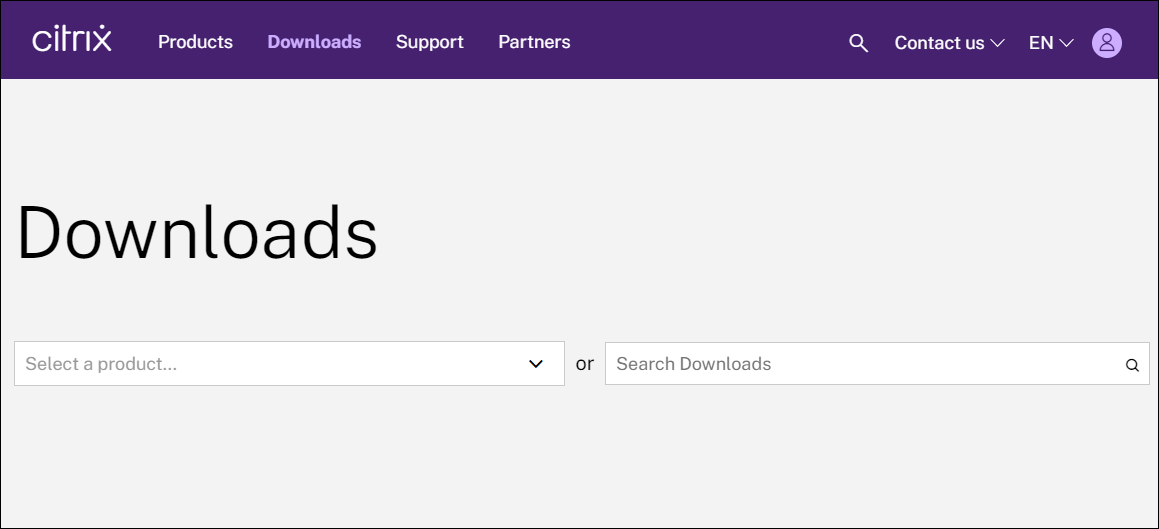
-
XenMobile Server(온-프레미스)를 확장합니다.
-
Product Software(제품 소프트웨어)를 확장합니다.
-
XenMobile Server 10을 클릭합니다.
-
Jump to Download(다운로드로 이동) 메뉴를 클릭하고 XenMobile을 설치할 때 사용할 가상 이미지를 선택합니다. 또는 페이지를 아래로 스크롤하여 설치할 이미지에 대한 Download File(파일 다운로드) 단추를 찾습니다.
-
화면의 지침을 따라 소프트웨어를 다운로드합니다.
Citrix Gateway 소프트웨어를 다운로드하려면
Citrix Gateway 가상 장비 또는 소프트웨어 업그레이드를 기존 Citrix Gateway 장비에 다운로드하려면 다음 절차를 사용합니다.
- Citrix 웹 사이트로 이동합니다.
- Citrix 웹 사이트에 아직 로그온하지 않은 경우 Search(검색) 상자 옆에 있는 Log On(로그온)을 클릭하여 계정에 로그온합니다.
- Downloads(다운로드) 탭을 클릭합니다.
- 다운로드 페이지의 제품 선택 목록에서 Citrix Gateway를 클릭합니다.
- Go(이동)를 클릭합니다. Citrix Gateway 페이지가 나타납니다.
- Citrix Gateway 페이지에서 실행 중인 Citrix Gateway 버전을 확장합니다.
-
Firmware(펌웨어) 아래에서 다운로드할 장비 소프트웨어 버전을 클릭합니다.
참고:
Virtual Appliances(가상 장비)를 클릭하여 Citrix ADC VPX를 다운로드할 수도 있습니다. 이 옵션을 선택하면 각 하이퍼바이저에 대한 가상 컴퓨터용 소프트웨어 목록이 나타납니다.
- 다운로드하려는 장비 소프트웨어 버전을 클릭합니다.
- 다운로드하려는 버전의 장비 소프트웨어 페이지에서 해당 가상 장비에 대해 Download(다운로드)를 클릭합니다.
- 화면의 지침을 따라 소프트웨어를 다운로드합니다.
처음 사용을 위한 XenMobile 구성
-
XenMobile에 대한 IP 주소와 서브넷 마스크, 기본 게이트웨이, DNS 서버 등을 구성하려면 XenCenter 또는 vSphere 명령줄 콘솔을 사용합니다.
참고:
vSphere 웹 클라이언트를 사용하는 경우 Customize template(사용자 지정 템플릿) 페이지에서 OVF 템플릿을 배포할 때 네트워킹 속성을 구성하지 않는 것이 좋습니다. 이렇게 하면 고가용성 구성에서 복제 후 두 번째 XenMobile 가상 컴퓨터를 다시 시작할 때 발생하는 IP 주소 관련 문제를 방지할 수 있습니다.
-
XenMobile Server의 정규화된 도메인 이름 또는 노드의 IP 주소를 통해서만 XenMobile 관리 콘솔에 액세스합니다.
-
로그온한 후 초기 로그온 화면의 단계를 수행합니다.
명령 프롬프트 창에서 XenMobile 구성
- XenMobile 가상 컴퓨터를 Citrix XenServer, Microsoft Hyper-V 또는 VMware ESXi로 가져옵니다. 자세한 내용은 XenServer, Hyper-V 또는 VMware 설명서를 참조하십시오.
- 하이퍼바이저에서, 가져온 XenMobile 가상 컴퓨터를 선택하고 명령 프롬프트 보기를 시작합니다. 자세한 내용은 해당 하이퍼바이저의 설명서를 참조하십시오.
-
하이퍼바이저의 콘솔 페이지에서 명령 프롬프트 창에 관리자의 사용자 이름 및 암호를 입력하여 XenMobile의 관리자 계정을 만듭니다.
명령 프롬프트 관리자 계정, PKI(공개 키 인프라) 서버 인증서 및 FIPS의 암호를 만들거나 변경하는 경우 XenMobile 외부에서 암호가 관리되는 Active Directory 사용자를 제외한 모든 사용자에 대해 다음 규칙이 적용됩니다.
- 암호는 8자 이상이어야 합니다.
- 암호는 다음 복잡성 기준 중 최소 3개를 충족해야 합니다.
- 대문자(A ~ Z)
- 소문자(a ~ z)
- 숫자(0 ~ 9)
- 특수 문자(예:
! # $ %)
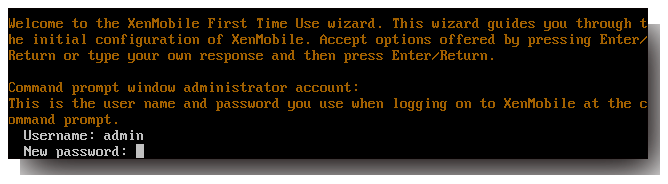
새 암호를 입력할 때 별표와 같은 문자는 표시되지 않습니다.
- 다음 네트워크 정보를 입력한 후 y를 입력하여 설정을 적용합니다.
- XenMobile Server의 IP 주소
- 넷마스크
- 기본 게이트웨이 - DMZ에 있는 기본 게이트웨이의 IP 주소
- 주 DNS 서버 - DNS 서버의 IP 주소
-
보조 DNS 서버(선택 사항)
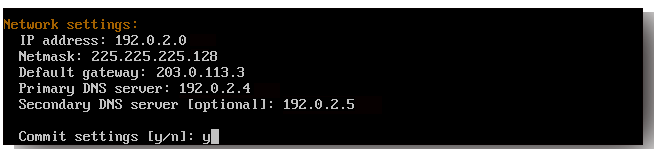
참고:
이 이미지와 다음 이미지에 표시된 주소는 작동하지 않는 주소이며 예를 위해서만 제공되었습니다.
-
무작위 암호화 암호를 생성하여 보안을 강화하려면 y를 입력하고 고유한 암호를 제공하려면 n을 입력합니다. y를 입력하여 무작위 암호를 생성하는 것이 좋습니다.
암호는 중요한 데이터를 보호하는 데 사용되는 암호화 키의 보호 차원에서 사용됩니다. 데이터의 암호화 및 암호 해독 시 서버 파일 시스템에 저장된 암호 해시를 사용하여 키가 검색됩니다. 암호는 볼 수 없습니다.
참고:
환경을 확장하고 추가 서버를 구성하려는 경우 고유한 암호를 제공합니다. 무작위 암호를 선택하는 경우 암호를 볼 수 없습니다.

-
필요한 경우 FIPS(Federal Information Processing Standard)를 사용하도록 설정합니다. FIPS에 대한 자세한 내용은 FIPS를 참조하십시오. 또한 XenMobile을 사용하여 FIPS 구성에 설명된 대로 일련의 사전 요구 사항을 충족해야 합니다.

-
다음 정보를 제공하여 데이터베이스 연결을 구성합니다.
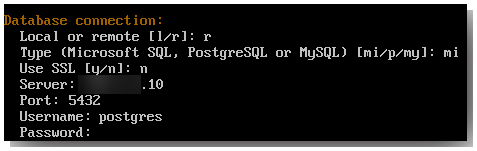
- 데이터베이스는 로컬 또는 원격일 수 있습니다. 로컬인 경우 l을 입력하고 원격인 경우 r을 입력합니다.
-
데이터베이스 유형을 선택합니다. Microsoft SQL인 경우 mi를 입력하고 PostgreSQL인 경우 p를 입력합니다.
중요:
- Microsoft SQL은 원격으로 사용하는 것이 좋습니다. PostgreSQL은 XenMobile에 포함되어 있으며 테스트 환경에서만 로컬 또는 원격으로 사용할 수 있습니다.
- 데이터베이스 마이그레이션은 지원되지 않습니다. 테스트 환경에서 만든 데이터베이스를 프로덕션 환경으로 이동할 수 없습니다.
- 필요한 경우 y를 입력하여 데이터베이스에 대한 SSL 인증을 사용합니다.
- XenMobile을 호스트하는 서버의 FQDN(정규화된 도메인 이름)을 입력합니다. 이 하나의 호스트 서버에서 장치 관리와 앱 관리 서비스를 모두 제공합니다.
- 기본 포트 번호와 다른 경우 해당 데이터베이스 포트 번호를 입력합니다. Microsoft SQL의 기본 포트는 1433이고 PostgreSQL의 기본 포트는 5432입니다.
- 데이터베이스 관리자의 사용자 이름을 입력합니다.
- 데이터베이스 관리자의 암호를 입력합니다.
- 데이터베이스 이름을 입력합니다.
- Enter 키를 눌러 데이터베이스 설정을 적용합니다.
-
필요한 경우 y를 입력하여 XenMobile 노드 또는 인스턴스의 클러스터를 사용하도록 설정합니다.
중요:
XenMobile 클러스터를 사용하도록 설정하는 경우 시스템 구성이 완료된 후 클러스터 구성원 간의 실시간 통신이 가능하도록 포트 80을 열어야 합니다. 모든 클러스터 노드에 대해 이 설정을 완료합니다.
-
XenMobile Server의 FQDN(정규화된 도메인 이름)을 입력합니다.
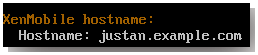
- Enter 키를 눌러 설정을 적용합니다.
- 통신 포트를 확인합니다. 포트와 용도에 대한 자세한 내용은 포트 요구 사항을 참조하십시오.
참고:
Enter(Mac의 경우 Return) 키를 눌러 기본 포트를 적용합니다.

- XenMobile을 처음으로 설치하는 것이므로 이전 XenMobile 릴리스에서의 업그레이드에 대한 다음 질문은 건너뜁니다.
-
각 PKI(공개 키 인프라) 인증서에 동일한 암호를 사용하려면 y를 입력합니다. XenMobile PKI 기능에 대한 자세한 내용은 인증서 업로드를 참조하십시오.
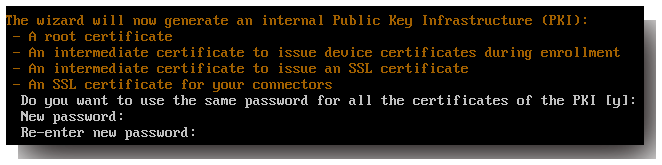
중요:
XenMobile의 노드 또는 인스턴스를 함께 클러스터링하려는 경우 후속 노드에 동일한 암호를 제공합니다.
-
새 암호를 입력한 다음, 확인을 위해 새 암호를 다시 입력합니다.
새 암호를 입력할 때 별표와 같은 문자는 표시되지 않습니다.
- Enter 키를 눌러 설정을 적용합니다.
-
웹 브라우저에서 XenMobile 콘솔에 로그온할 때 사용할 관리자 계정을 만듭니다. 이러한 자격 증명을 기록하여 나중에 사용할 수 있도록 하십시오.

참고:
새 암호를 입력할 때 별표와 같은 문자는 표시되지 않습니다.
- Enter 키를 눌러 설정을 적용합니다. 초기 시스템 구성이 저장됩니다.
- 새로운 설치이므로 업그레이드 중인지 묻는 메시지가 나타나면 n을 입력합니다.
-
화면에 나타나는 전체 URL을 복사하고 웹 브라우저에서 이 초기 XenMobile 구성을 계속합니다.
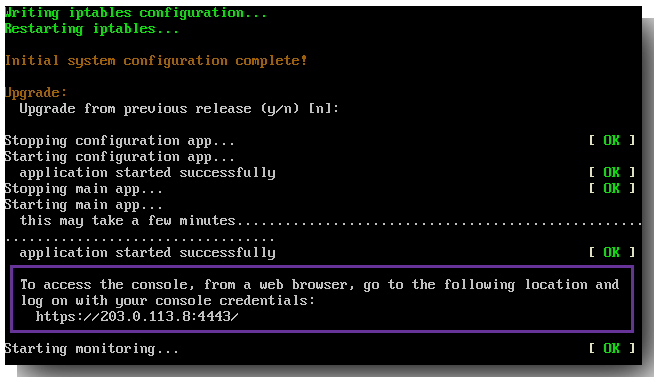
웹 브라우저에서 XenMobile 구성
하이퍼바이저 명령 프롬프트 창에서 XenMobile 구성의 초기 부분을 완료한 후 웹 브라우저에서 프로세스를 완료합니다.
-
웹 브라우저에서, 명령 프롬프트 창 구성의 마지막 부분에 제공된 위치로 이동합니다.
-
명령 프롬프트 창에서 만든 XenMobile 콘솔 관리자 계정의 사용자 이름 및 암호를 입력합니다.
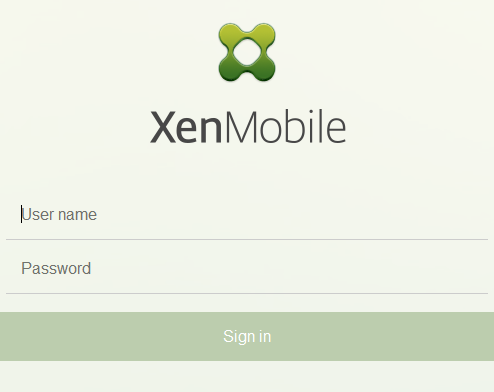
-
시작 페이지에서 시작을 클릭합니다. 라이센스 페이지가 나타납니다.
-
라이센스를 구성합니다. 라이센스를 업로드하지 않는 경우 30일 동안 유효한 평가 라이센스를 사용합니다. 라이센스를 추가 및 구성하고 만료 알림을 구성하는 방법에 대한 자세한 내용은 라이센스를 참조하십시오.
중요:
XenMobile의 클러스터 노드 또는 인스턴스를 추가하여 XenMobile 클러스터링을 사용하려는 경우 원격 서버에서 Citrix Licensing을 사용해야 합니다.
-
인증서 페이지에서 가져오기를 클릭합니다. 가져오기 대화 상자가 나타납니다.
-
APNs 및 SSL 수신기 인증서를 가져옵니다. iOS 장치를 관리하려면 APNs 인증서가 필요합니다. 인증서 사용 방법에 대한 자세한 내용은 인증서를 참조하십시오.
참고:
이 단계를 수행하려면 서버를 다시 시작해야 합니다.
-
환경에 해당되는 경우 Citrix Gateway를 구성합니다. Citrix Gateway를 구성하는 방법에 대한 자세한 내용은 Citrix Gateway 및 XenMobile과 XenMobile 환경에 대한 설정 구성을 참조하십시오.
참고:
- 내부 네트워크 경계(또는 인트라넷)에 Citrix Gateway를 배포할 수 있습니다. 이 배포는 내부 네트워크에 잇는 서버, 앱 및 기타 네트워크 리소스에 대한 안전한 단일 지점 액세스를 제공합니다. 이 배포에서는 모든 원격 사용자가 내부 네트워크의 리소스에 액세스하기 위해 먼저 Citrix Gateway에 연결해야 합니다.
- Citrix Gateway는 선택적인 설정이지만 이 페이지에서 데이터를 입력한 후에 페이지에서 나가려면 모든 필수 필드를 지우거나 작성해야 합니다.
-
Active Directory에서 사용자 및 그룹에 액세스하려면 LDAP 구성을 완료합니다. LDAP 연결을 구성하는 방법에 대한 자세한 내용은 LDAP 구성을 참조하십시오.
-
사용자에게 메시지를 보낼 수 있도록 알림 서버를 구성합니다. 알림 서버 구성에 대한 자세한 내용은 알림을 참조하십시오.
사후 요구 사항. XenMobile Server를 다시 시작하여 인증서를 활성화합니다.